win10如何解除安全模式,详细教您如何解除电脑安全模式
- 分类:win10 发布时间: 2017年12月04日 14:01:33
当我们的电脑被病毒或恶意软件攻击,为了避免我们系统里的重要文件遭到破坏,以及个人隐私泄漏,我们需要进入电脑的安全模式下,对病毒进行查杀,但是最近有win10的用户反馈称,系统在开机后会自动进入安全模式且无法退出。这该怎么解决呢?别急,下面小编就来教大家如何解除win10安全模式。
有网友问小编,什么是安全模式?安全模式仅使用系统上安装的一些文件和驱动程序启动PC,如果使用安全模式启动时遇到的问题不会发生,是用于修复和调试系统而设置的,进去安全模式我们是知道了,但是推出安全模式又该如何操作呢?网上比较少说到这一块,下面小编就来跟大家说说解除win10安全模式的操作步骤。
win10如何解除安全模式
进入安全模式后,屏幕背景是黑色的,任务栏是白色的,安全模式是以最少的配置,最简单的系统模式进入,所以主题,背景,驱动,很多东西都不会加载。
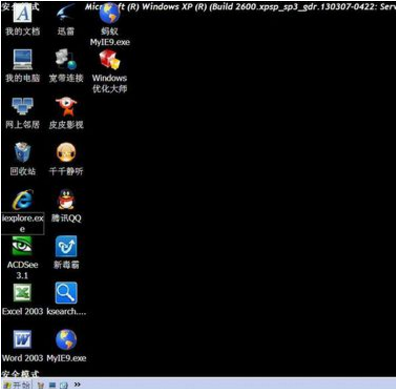
安全模式电脑图解-1
打开“运行”程序。
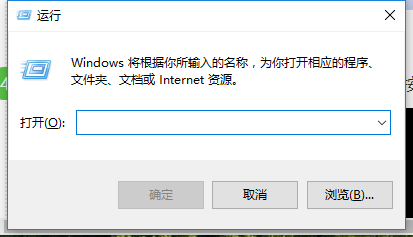
解除模式电脑图解-2
在运行框中输入“msconfig”
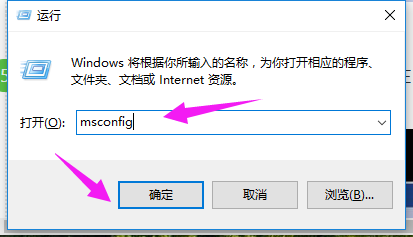
win10电脑图解-3
进入“系统配置”窗口后,选择“一般”,在“启动选择”下,原来选择的是“诊断启动”这一项,需要修改一下。
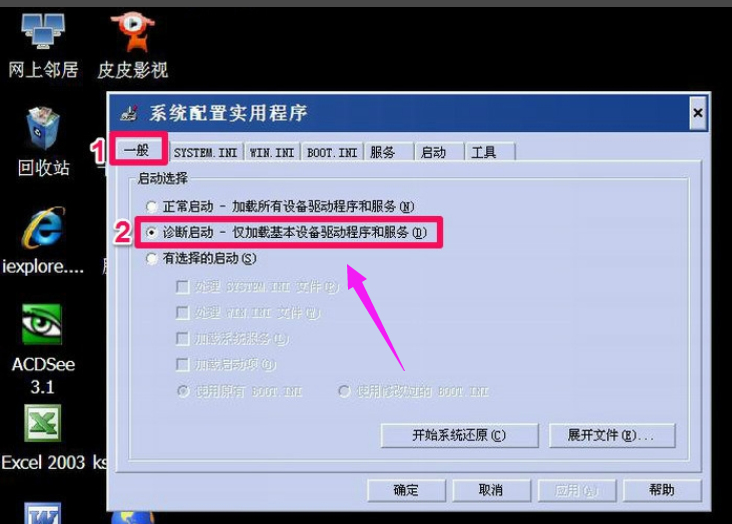
安全模式电脑图解-4
将其改为“正常启动”这一项,然后按“应用”按钮。
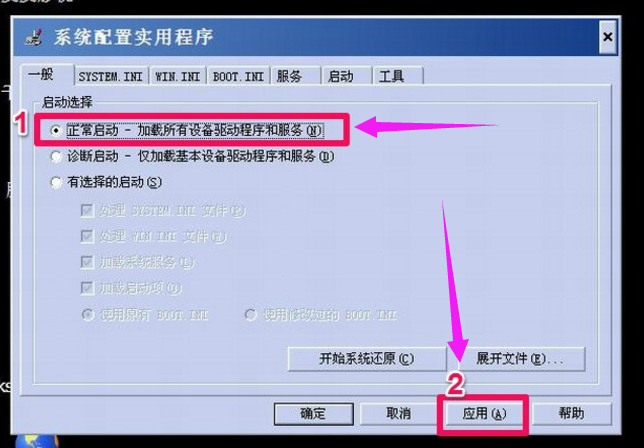
win10电脑图解-5
设置成功后,“确定”按钮就会变成“关闭”按钮。按“关闭”。
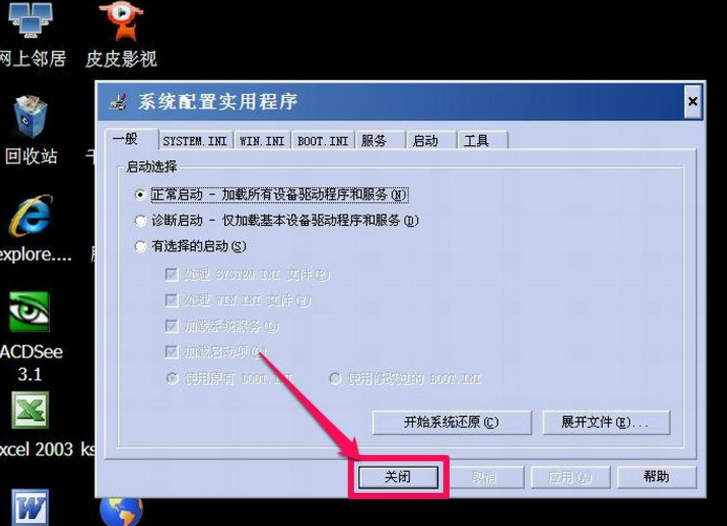
电脑电脑图解-6
必须重启计算机,设置才能生效,可以按“重新启动”,会立即自动启动,也可以按“退出而不重新启动”,这个可以稍后自已手动重新启动。
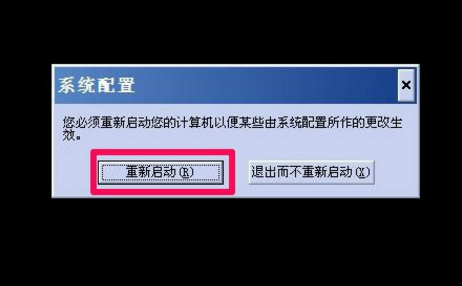
电脑电脑图解-7
如果是按了“退出而不重新启动”这一项,手动重新启动的方法是,打开开始菜单,选择“关闭计算机”这一项。
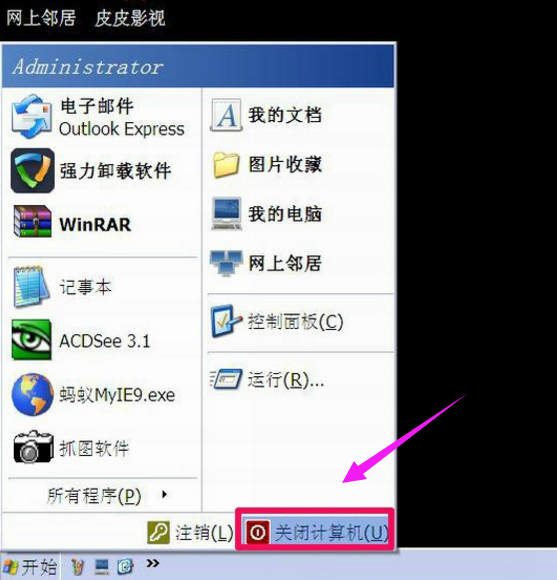
电脑电脑图解-8
在弹出的关机界面上,选择“重启”按钮,当然,你也可以按“关机”按钮,直接关机。
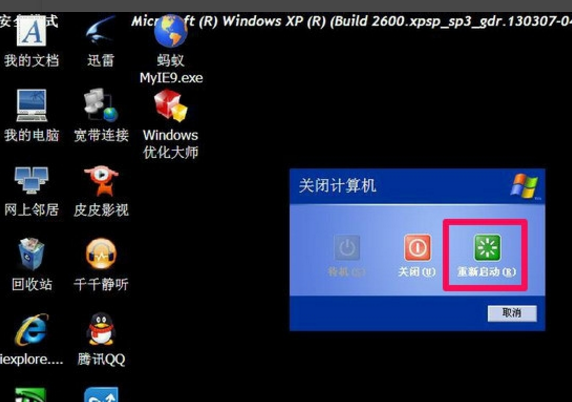
电脑电脑图解-9
以上就是解除win10安全模式的操作步骤了。
猜您喜欢
- win10系统我的电脑图标不见了怎么办..2021/11/15
- win10如何以管理员身份登录电脑..2020/01/21
- 云骑士重装win10系统2019/07/06
- 教你Win10出现“你需要权限才能执行此..2020/09/17
- 电脑教程:win10声音图标消失怎么解决..2017/11/09
- 笔记本天梯图cpu对比情况2021/10/14
相关推荐
- win10电脑没有声音了怎么恢复.. 2022-01-08
- win10系统电脑桌面壁纸怎么设置.. 2022-07-09
- 电脑教程:Win10如何隐藏硬盘分区.. 2017-10-22
- 四款windows10激活工具优缺点介绍.. 2022-08-20
- 详解如何制作u盘启动盘 2019-03-14
- win10移动热点手机无法连接互联网怎么.. 2020-09-18




 粤公网安备 44130202001059号
粤公网安备 44130202001059号